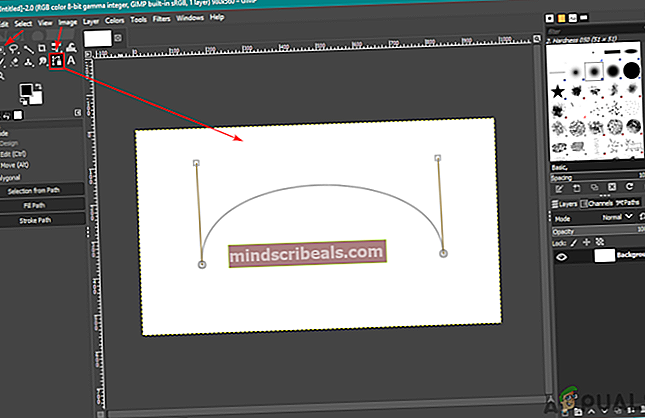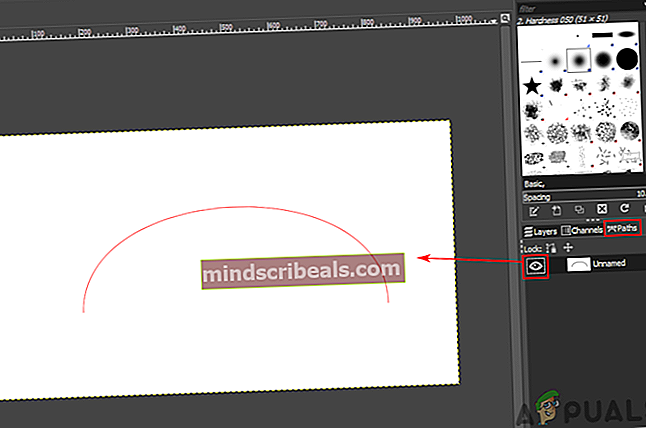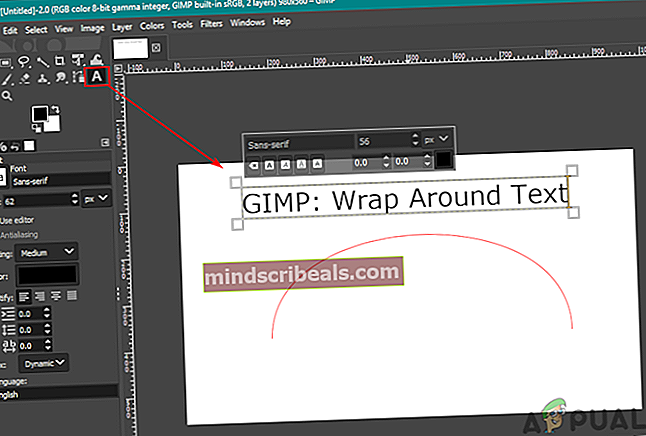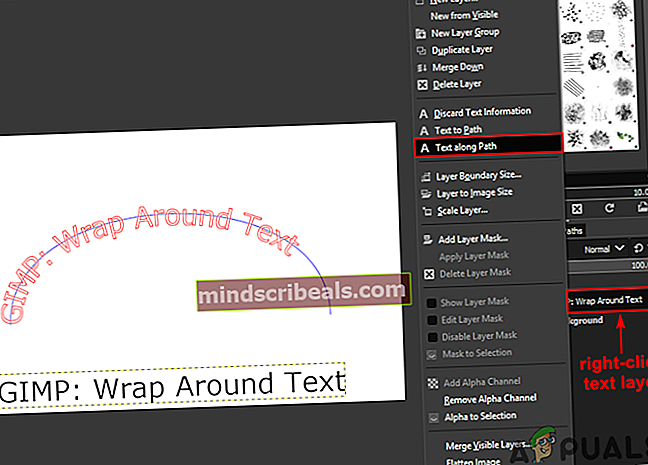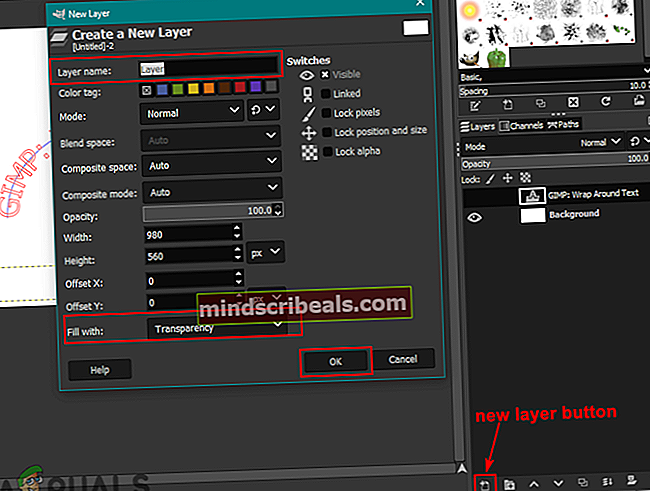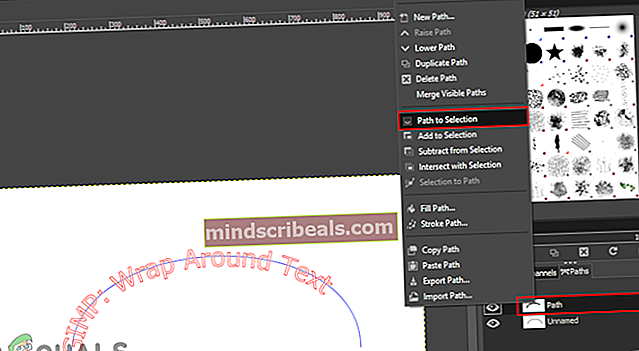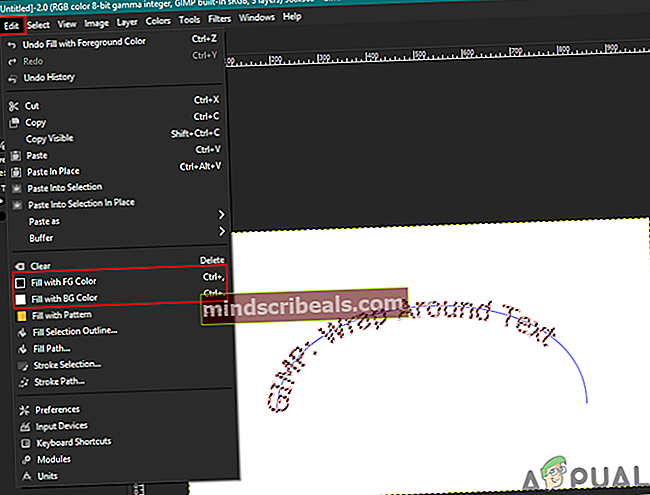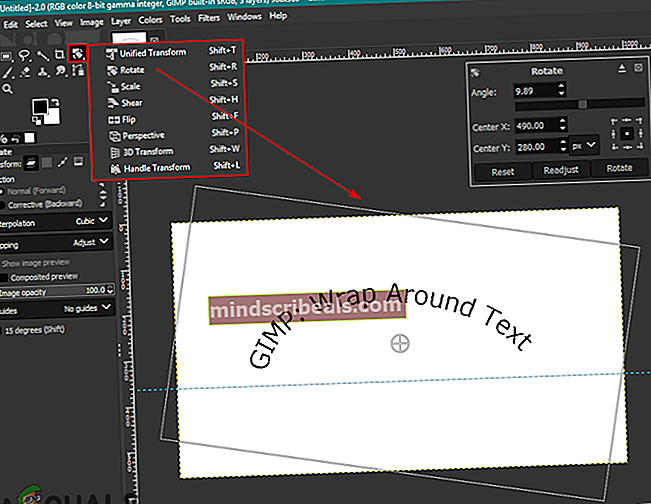Πώς να χρησιμοποιήσετε το GIMP Text Along Path, Change Style και Color of Text;
Πώς να χρησιμοποιήσετε το GIMP Text Along Path, Change Style και Color of Text;
Από τον Kevin Arrows 19 Μαΐου 2020 3 λεπτά ανάγνωσηΤο πρόγραμμα χειρισμού εικόνων GIMP ή GNU είναι ένας δωρεάν επεξεργαστής γραφικών πολλαπλών πλατφορμών. Έχει πολλές δυνατότητες που οι χρήστες μπορούν να χρησιμοποιήσουν για να σχεδιάσουν ένα νέο λογότυπο ή banner. Ένα από τα χαρακτηριστικά είναι το εργαλείο Text Along Path. Το εργαλείο Text Along Path μετατρέπει το κείμενο σε πολυγραμμές και το τοποθετεί κατά μήκος μιας καθορισμένης διαδρομής. Αυτό το εργαλείο μπορεί να σας βοηθήσει να δημιουργήσετε ένα σχέδιο με καμπύλες, στρογγυλές και κείμενο με διαφορετικές καμπύλες. Ωστόσο, οι περισσότεροι χρήστες δεν έχουν ακόμη γνώση σχετικά με αυτό το εργαλείο. Σε αυτό το άρθρο, θα σας διδάξουμε πώς μπορείτε να χρησιμοποιήσετε το εργαλείο Text Along Path στο GIMP.

Χρήση του κειμένου κατά μήκος της διαδρομής GIMP
Για να χρησιμοποιήσετε το εργαλείο Text Along Path στο GIMP, ο χρήστης πρέπει πρώτα να δημιουργήσει μια διαδρομή. Υπάρχουν πολλοί διαφορετικοί τρόποι δημιουργίας διαδρομής από εργαλεία. Μπορείτε είτε να χρησιμοποιήσετε το εργαλείο διαδρομής είτε να χρησιμοποιήσετε οποιοδήποτε εργαλείο επιλογής και, στη συνέχεια, να το αλλάξετε σε διαδρομή. Υπάρχουν πολλές διασκεδαστικές ιδέες που μπορείτε να δοκιμάσετε χρησιμοποιώντας αυτό το εργαλείο κειμένου κατά μήκος διαδρομής. Θα δείξουμε τα βασικά βήματα και τις ιδέες για αυτό το εργαλείο, μπορείτε να το επεκτείνετε περαιτέρω στις προτιμήσεις σας. Ακολουθήστε τα παρακάτω βήματα για να το δοκιμάσετε:
- Ανοιξε το ΣΕΙΡΗΤΙ κάνοντας διπλό κλικ στη συντόμευση ή αναζητώντας τη μέσω της δυνατότητας αναζήτησης των Windows. Δημιουργώ ένα νέο αρχείο ή Άνοιξε μια υπάρχουσα εικόνα στο GIMP.
- Αρχικά, πρέπει να δημιουργήσετε μια διαδρομή μέσω της οποίας μπορείτε να προσθέσετε κείμενο. Κάνε κλικ στο Εργαλείο διαδρομής και δημιουργήστε ένα μονοπάτι στις προτιμήσεις σας όπως φαίνεται παρακάτω:
Σημείωση: Εάν το δημιουργήσετε με άλλα εργαλεία όπως το Ellipse, πρέπει να κάνετε κλικ στο Επιλέγω μενού και επιλέξτε Προς το μονοπάτι επιλογή για να το μετατρέψετε σε μονοπάτι.
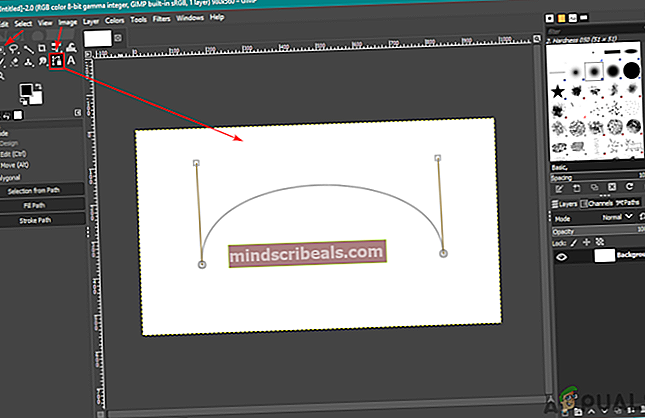
- Μεταβείτε στο διάλογο Επίπεδα και κάντε κλικ στο Μονοπάτια αυτί. Τώρα κάντε κλικ στο Εικονίδιο του βολβού για να δείξει το μονοπάτι.
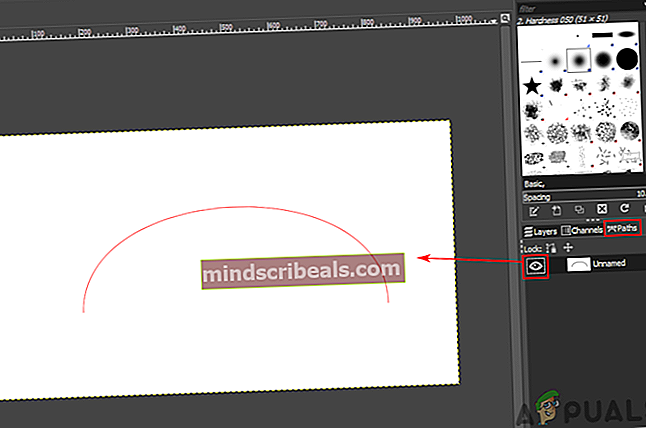
- Κάνε κλικ στο Εργαλείο κειμένου εικονίδιο για να εισαγάγετε το κείμενο οπουδήποτε στην εικόνα μακριά από τη διαδρομή.
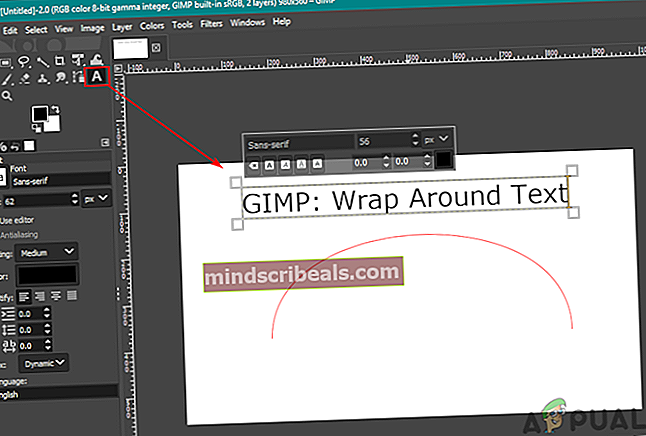
- Τώρα στο παράθυρο διαλόγου Επίπεδα, κάντε δεξί κλικ στο Επίπεδο κειμένου και επιλέξτε το Κείμενο κατά μήκος διαδρομής επιλογή. Αυτό θα εμφανίσει το κείμενο γύρω από τη διαδρομή που δημιουργήσατε.
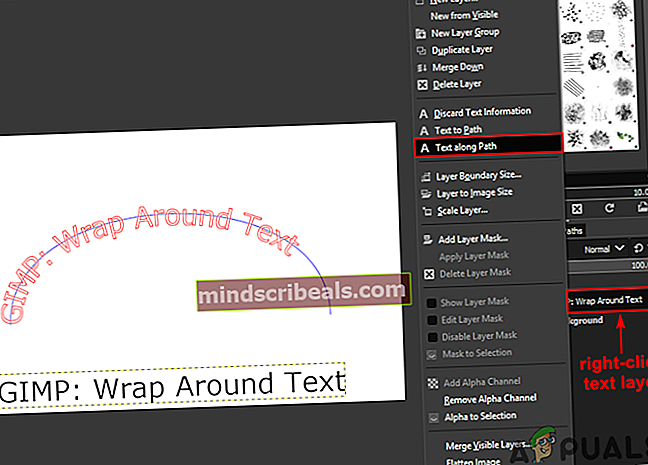
- Δημιουργήστε ένα νέο επίπεδο κάνοντας κλικ στο Νέο επίπεδο εικονίδιο και επιλέξτε Διαφάνεια για Συμπλήρωση με επιλογή.
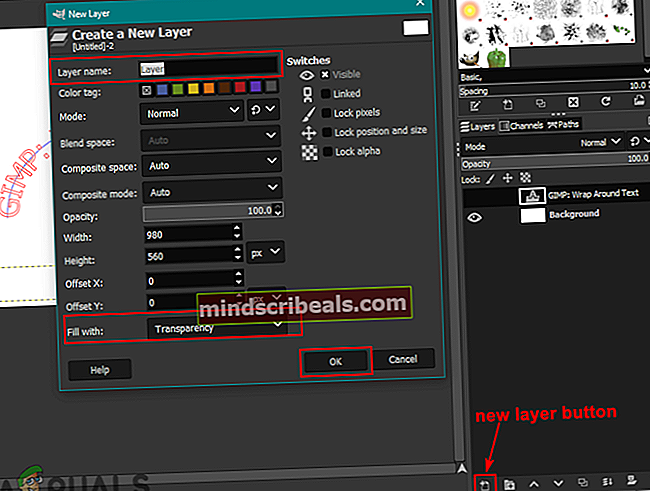
- Επιστρέψτε στο Μονοπάτι πάνω από το διάλογο Layer. Θα δημιουργηθεί μια νέα διαδρομή εκεί, κάντε δεξί κλικ σε αυτό και επιλέξτε Διαδρομή για επιλογή επιλογή.
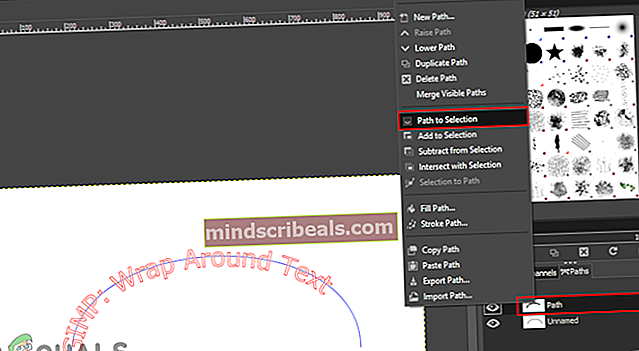
- Κάνε κλικ στο Επεξεργασία μενού στη γραμμή μενού και επιλέξτε το Γεμίστε με FG Color ή Γεμίστε με χρώμα BG, ανάλογα με το χρώμα που έχει οριστεί σε αυτά.
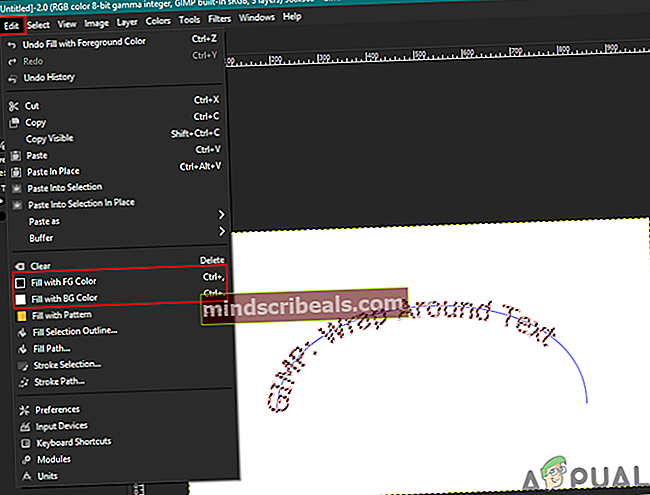
- Για να αποεπιλέξετε τη διαδρομή, κάντε κλικ στο Επιλέγω μενού στη γραμμή μενού και επιλέξτε το Κανένας επιλογή.
- Μπορείς τώρα διαγράφω τη διαδρομή κειμένου ή κάντε κλικ στο μάτι εικονίδιο για να το κρύψετε.
- Μπορείτε να επιλέξετε το Γυρίζω εργαλείο για να μετακινήσετε το κείμενο προς την κατεύθυνση που θα φαίνεται καλύτερα.
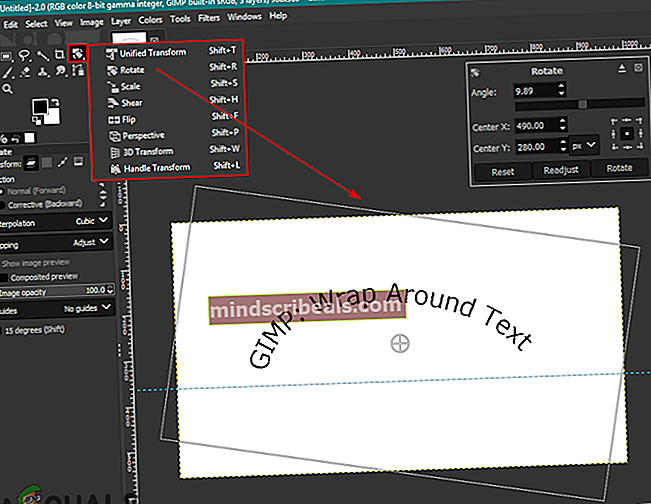
- Μόλις τελειώσετε, κάντε κλικ στο Στρώμα μενού στη γραμμή μενού και επιλέξτε Επίπεδο σε μέγεθος εικόνας επιλογή για προσαρμογή του επιπέδου κειμένου στην εικόνα.
Αλλαγή χρώματος και στυλ κειμένου για κείμενο κατά μήκος της διαδρομής
Μπορείτε να αλλάξετε το στυλ, τη γραμματοσειρά και το μέγεθος του κειμένου προτού επιλέξετε την επιλογή Διαδρομή κειμένου. Το κόκκινο κείμενο που εμφανίζεται αφού ο χρήστης επιλέξει Διαδρομή κειμένου κατά μήκος διαδρομής, δεν υπάρχει πραγματικά ως pixel. Μπορείτε να αλλάξετε το στυλ κειμένου όταν βάζετε το κείμενο για πρώτη φορά. Βεβαιωθείτε ότι έχετε τελειώσει τελείως το στυλ κειμένου προτού επιλέξετε την επιλογή Διαδρομή κειμένου.

ο χρώμα του κειμένου στο Text Along Path μπορεί να αλλάξει με την επιλογή πλήρωσης. Οι χρήστες μπορούν να επιλέξουν τη διαδρομή από το "Διαδρομή για επιλογήΕπιλογή και συμπληρώστε την με το χρώμα προσκηνίου ή χρώματος φόντου. Μπορείτε να επιλέξετε το χρώμα που θέλετε στις επιλογές προσκηνίου και φόντου. Αυτό απλώς γεμίζει την επιλεγμένη περιοχή (κείμενο) με χρώμα αντί να επιλέγει το χρώμα για κείμενο. Όπως αναφέρθηκε παραπάνω, στο μονοπάτι, δεν θα υπάρχει κανένα κείμενο αλλά μόνο ένα μονοπάτι.
 Ετικέτες GIMP
Ετικέτες GIMP